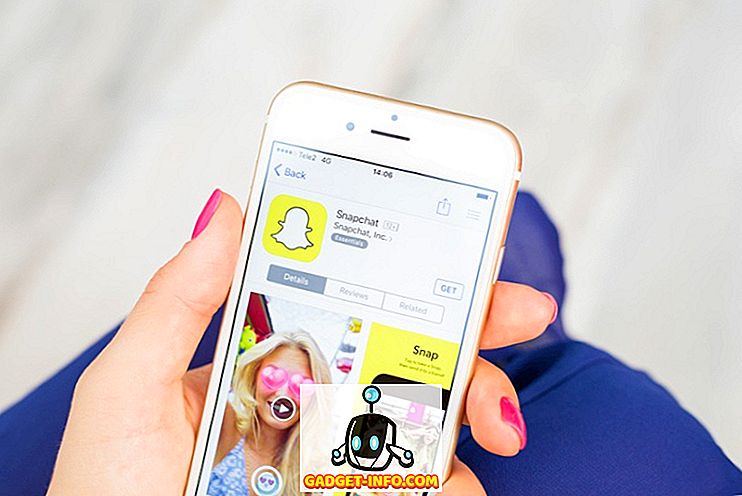Nakon nekoliko godina mucanja, Google Allo će napokon moći počivati u miru. Tako je, Google je upravo objavio da ubija svoju aplikaciju za razgovor Allo. Usluga će prestati raditi nakon ožujka 2019. Ako ste jedan od rijetkih korisnika koji su uživali u korištenju Alla, to je tužan dan. Međutim, prije nego počnete žaliti za Allovom smrću, prvo što trebate učiniti je da izvezete sve svoje podatke iz razgovora tako da ih ne izgubite kada se usluga konačno ubije. Da bih vam pomogao u tome, u ovom članku pokazat ću vam kako izvesti Google Allo podatke na pametnom telefonu:
Izvoz Google Allo podataka
Koraci u izvozu Google Allo podataka gotovo su isti za uređaje sa sustavom Android i iOS. Međutim, postoji nekoliko razlika tako da ćemo proći kroz korake za obje platforme pojedinačno:
Izvoz Google Allo podataka na iPhone
Google Allo olakšava izvoz korisničkih podataka. Samo slijedite korake i moći ćete izvesti poruke i medije iz razgovora:
- Prvo pokrenite aplikaciju Allo i dodirnite izbornik hamburger u gornjem lijevom kutu aplikacije. Ovdje dodirnite "Postavke".
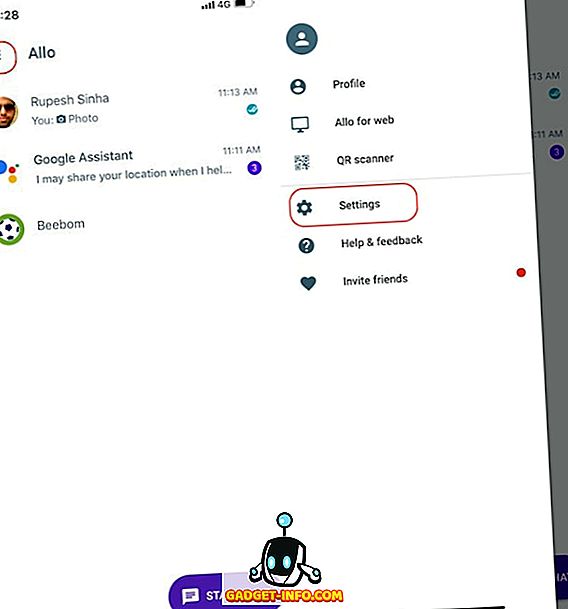
- Sada se pomaknite prema dolje da biste pronašli opciju "Izvezi poruke iz razgovora" i "Izvezi medije iz razgovora". Dodirnite obje opcije jednu po jednu za izvoz podataka. Kada dodirnete neku od opcija, otvorit će se dionički list. Ovdje možete odabrati kopiranje podataka ili slanje e-pošte sebi, WhatsApp i još mnogo toga.
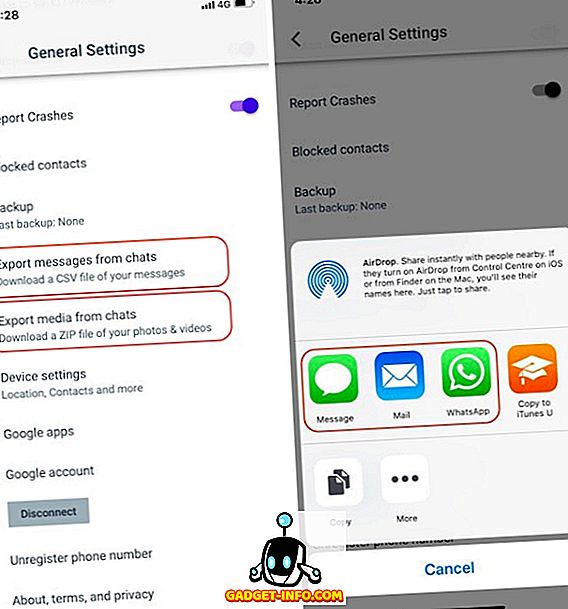
Izvoz Google Allo podataka na Android
Baš kao i na iOS-u, izvoz Google Allo podataka na Android je također prilično jednostavan. Evo kako ćete to učiniti:
- Prvo pokrenite aplikaciju Allo i dodirnite izbornik hamburger u gornjem lijevom kutu aplikacije. Ovdje dodirnite "Postavke".
- Sada dodirnite Chat, a zatim odaberite opciju "Izvezi poruke iz razgovora" i "Izvezi medije iz razgovora" . Prva opcija će izvesti vaše razgovore, dok će druga izvesti medije spremljene u chatovima.
- Sljedeći korak je odabrati mapu u koju želite spremiti razgovore. Poruke će biti spremljene u CSV datoteku dok će mediji biti spremljeni u zip datoteku .
- Kada se podaci preuzmu, možete mu pristupiti pomoću bilo kojeg programa preglednika datoteka na uređaju sa sustavom Android.
Zaštitite svoje podatke prije nego što je otišao
Kao što možete vidjeti, vrlo je lako izvoziti podatke (poruke i medije) iz Alla bez obzira na pametni telefon koji koristite. Ne mislim da bi itko trebao naći ovaj tutorial. Ipak, ako imate bilo kakvih pitanja, spustite ih dolje u odjeljku za komentare.